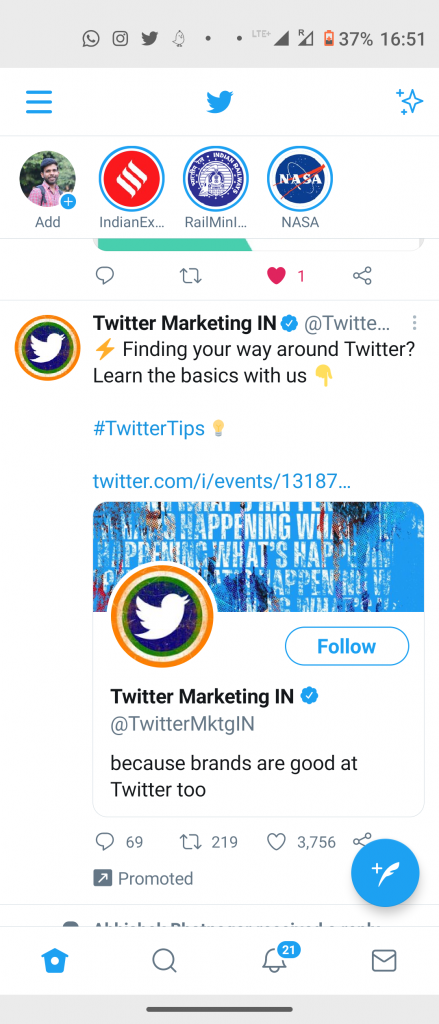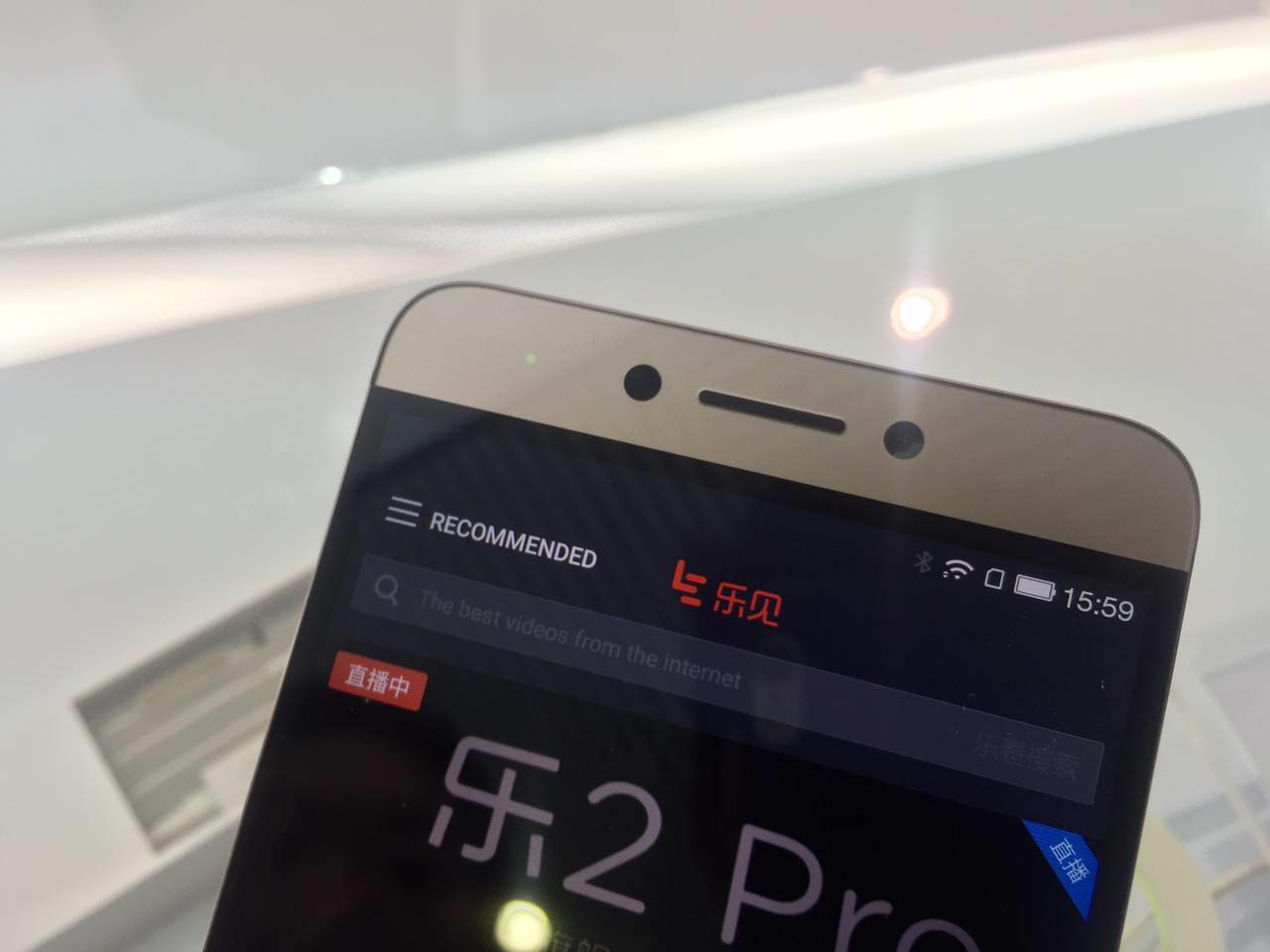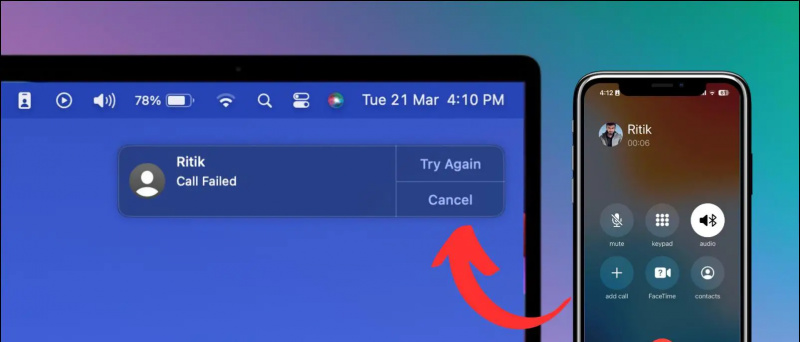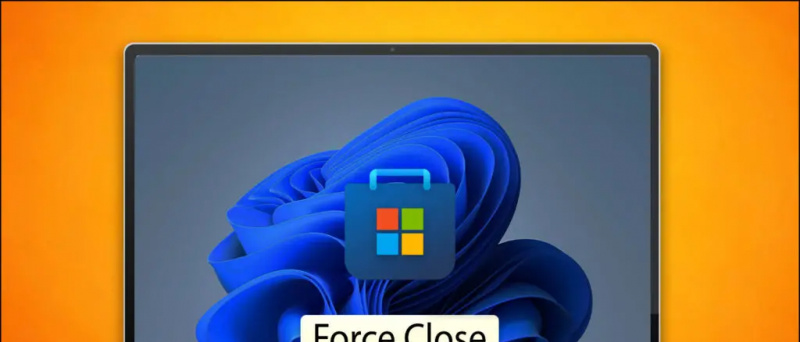Индийските телекомуникационни оператори започнаха да пускат WiFi разговори или VoWiFi функция едва преди година и хората активно се възползват от това. За тези, които страдат от проблеми с мрежовата свързаност, това е чудесна функция, при условие че имат Wi-Fi връзка. С Wi-Fi Calling всички обаждания се извършват чрез Wi-Fi мрежа, вместо чрез телекомуникационната мрежа на вашия телефон. За съжаление, Wi-Fi повикванията не работят за много потребители, тъй като някои устройства или мрежи не го поддържат. Но ако вие сте този, който има поддържано устройство, както и мрежа и все още се сблъсква с неработещи WiFi обаждания на телефона с Android, ето някои поправки за вас.
Проблем с WiFi обажданията не работи
Съдържание
За да разберем проблема, нека първо да преминем към самите основи на функцията, за това как тя работи, как да я активирате или как да проверите дали се поддържа на вашето устройство.
Как работи WiFi обаждането?
Wi-Fi разговорите или VoWiFi използват Wi-Fi мрежа за осъществяване на телефонни разговори, които обикновено се извършват чрез мрежа от оператор. Функцията използва сигнали от WiFi мрежата за прехвърляне на повикване през данни и е полезна, когато мобилната мрежа е лоша.

Функцията е достъпна както за Android, така и за iOS. Гласовите повиквания през Wi-Fi имат по-малък шанс за спад на повикванията, тъй като WiFi обикновено е стабилна мрежа.
play store няма да актуализира приложения
Също така прочетете | Стартирано извикване на Jio Wi-Fi: Как да го активирам и списък на поддържаните устройства
Проверете дали телефонът / мрежата ви поддържа Wi-Fi разговори
Ако вашият мрежов оператор не предлага функция за Wi-Fi повикване във вашия район или устройството ви не се поддържа с тази функция, тя очевидно няма да работи за вас. За да проверите смартфона си, потърсете Wi-Fi обаждане или VoWiFi в приложението Настройки и ако го няма, телефонът ви вероятно не го поддържа.

Vodafone (Vi) наскоро стартира функцията за WiFi разговори в Делхи
За мрежовите оператори можете да се свържете с неговото обслужване на клиенти, за да разберете дали Wi-Fi обажданията са налични в неговата мрежа във вашия район или не. Към момента всички основни мрежови оператори в Индия предлагат тази функция, но в определени райони.
Предлага се | Airtel WiFi Calling налични сега: Проверете дали телефонът ви поддържа
Активирайте WiFi разговори
Така че, ако вече знаете, че телефонът и операторът ви поддържат функцията, ще искате да знаете как да я активирате. Следващата стъпка е да се уверите, че функцията за Wi-Fi повикване е включена, тъй като повечето устройства не се предлагат с функция, включена по подразбиране.
За да активирате Wi-Fi разговорите на телефона си, изпълнете следните стъпки, но те могат да варират при различните модели.



- Отидете на Настройки на вашия телефон с Android
- Сега се насочете към Мрежа и интернет и след това изберете Мобилна мрежа .
- Ще намерите Wi-Fi разговори опция тук, докоснете превключвателя му, за да активирате функцията.
Като алтернатива можете да търсите Wi-Fi разговори в горната лента за търсене. Сега ще видите Wi-Fi до иконата на мрежа в лентата, докато извършвате повиквания.
Поправки за WiFi разговори не работят
1. Рестартирайте вашия WiFi рутер и телефон

звук за известяване за промяна на android за конкретно приложение
Това обикновено е най-препоръчваният технически съвет за повечето от вашите проблеми. Можете да започнете с просто рестартиране и това може да свърши работата сам. Първо рестартирайте смартфона си, а след това и рутера, ако проблемът продължава да съществува. Повечето проблеми могат да бъдат отстранени от това.
2. Използвайте самолетен режим
Понякога дори когато Wi-Fi разговорите са активирани, телефоните все още използват мобилната мрежа за осъществяване на разговори. Така че, ако вашата мобилна мрежа е силна, това може да спре Wi-Fi разговорите.

За да използвате функцията така или иначе, трябва да опитате да превключите в самолетен режим на телефона си и това ще деактивира всички връзки, включително мрежата на вашия оператор. След това активирайте Wi-Fi от бързите настройки, свържете се с него, докато останете в самолетен режим.
Това може да реши проблема вместо вас. Също така, не забравяйте да изключите самолетния режим след обаждането.
моля, кажете ми, че това е фотошопирано
3. Извадете и поставете отново SIM картата

Можете също така да опитате да извадите и поставите отново вашата SIM карта в телефона, докато я изключвате. Вземете чиста кърпа от микрофибър и почистете SIM картата и я поставете обратно в устройството си и я включете. След това вашият оператор може да изпрати определени конфигурационни настройки, които вие можете да свършите за вас.
4. Нулирайте мрежовите настройки
Ако все още се сблъскате с проблема с Wi-Fi повикванията на телефона си, опитайте да нулирате мрежовите настройки. Това не изтрива данни от телефона ви, но ще трябва отново да въведете пароли за запазените си Wi-Fi мрежи и други подобни неща.
Ето как да направите това на телефона си (може да варира от устройство до устройство за търсене на „Нулиране на мрежовите настройки“ в Настройки, ако не можете да го намерите):



- Отвори Настройки и докоснете Система.
- Разгънете Разширено и след това изберете Нулиране на опциите .
- Натисни Нулирайте Wi-Fi, мобилни устройства и Bluetooth .
- Потвърдете го, като кликнете върху настройките за нулиране на следващата страница.
- Въведете своя ПИН и това е всичко.
След това се свържете отново с Wi-Fi и вижте дали обаждането работи.
5. Опитайте различна Wi-Fi мрежа
Може да има някакъв проблем с доставчика на WiFi услуги или с вашия рутер, може би? За да проверите това, можете да опитате да се свържете с различна Wi-Fi мрежа и да видите дали функцията работи. Ако това се случи, проблемът може да е във вашия WiFi, най-вероятно във вашия рутер. Можете да проверите настройките на маршрутизатора си и да потърсите опция за Wi-Fi повикване или да говорите с вашия доставчик на услуги за това.
Също така прочетете | 5 метода за поправяне на WiFi, който не работи на вашия Android телефон
Това бяха няколко корекции за WiFi повикванията, които не работят по телефона с Android. Надяваме се, че сте намерили работещо решение сред тях, ако не, пак можете да ни попитате в коментарите. За още такива съвети и трикове, следете!
Коментари във FacebookМожете също така да ни следите за незабавни технически новини на адрес Google News или за съвети и трикове, ревюта за смартфони и джаджи, присъединете се GadgetsToUse Telegram Group или за най-новите видеоклипове за преглед се абонирайте GadgetsToUse Youtube канал.